word工作领导小组姓名对齐妙招(老板说Word)

这是30″快问快答的第052期
Hello大噶晚上好!
我小南又来了

又到了每周学习小技巧的时间~
今天想跟大家分享一个我在工作中经常遇到的问题
比如,我们该如何把左边的信息对齐成右边的格式

当然,有人肯定要说敲空格不就完事了
不错,敲空格是个好方法,那这个大段姓名也来敲看看

其实只要能对齐,你要用什么方法都行啦,不过效率至上哦~
今天就跟大家分享:
Word中如何快速对齐信息和姓名
快跟我一起来看看吧~


对齐信息
步骤:选中文字(不要选中冒号)—点击工具栏的【段落】—【中文版式】—【调整宽度】—设置【新文字宽度】为4字符(设置成文字最多的那个字符)
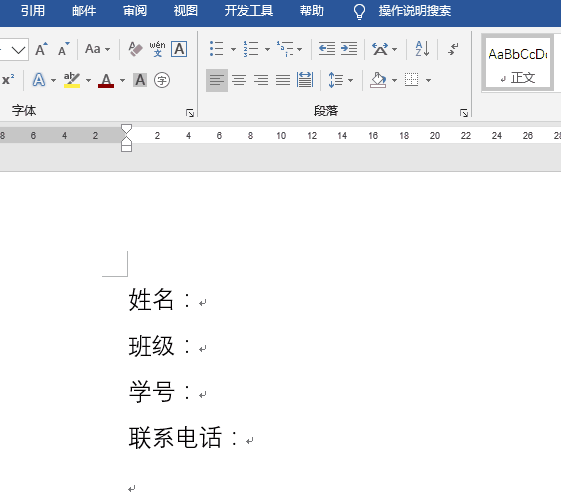
对齐大段姓名
步骤:对齐这种大段姓名,我们先选中内容,点击【查找】后面的下拉箭头-【高级查找】,【查找内容】输入<(?)(?)>(记得在英文状态下输入),点击【更多】,勾选使用通配符,选择在【当前所选内容】中查找,然后【关闭】。

接着来到【段落】-【中文版式】-【调整宽度】-设置【新文字宽度】为3字符,搞定~

搞定啦~!
快去试试看吧~

说在最后:
如果你们有更有趣的idea
欢迎跟我分享哦~
拉到下方点击【留言】即可
晚安~

更多的Office知识,点击我的【专栏】就有系统的课程哦!快去学习吧~
,免责声明:本文仅代表文章作者的个人观点,与本站无关。其原创性、真实性以及文中陈述文字和内容未经本站证实,对本文以及其中全部或者部分内容文字的真实性、完整性和原创性本站不作任何保证或承诺,请读者仅作参考,并自行核实相关内容。文章投诉邮箱:anhduc.ph@yahoo.com






